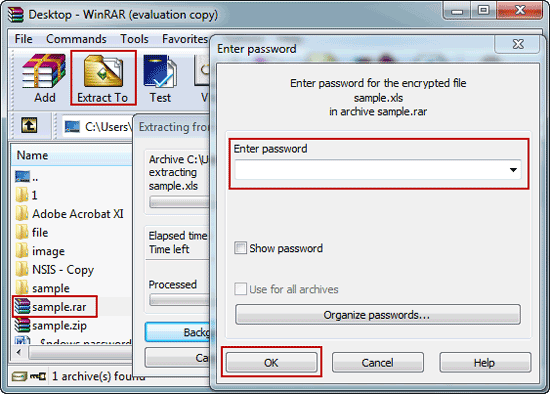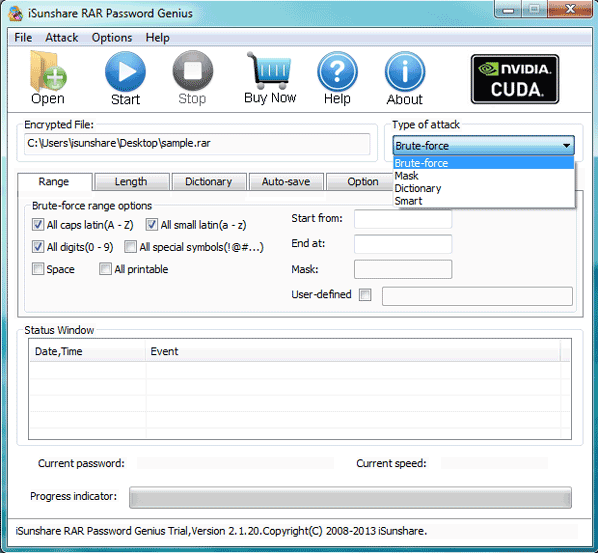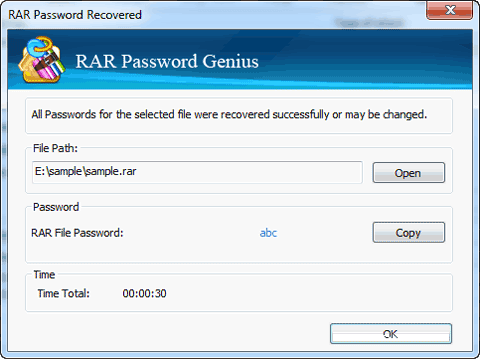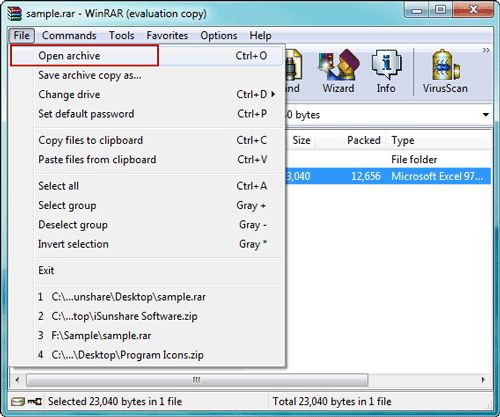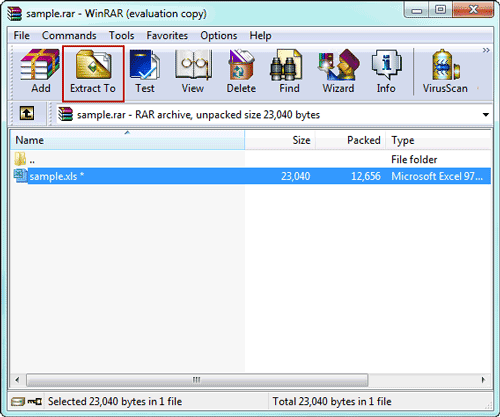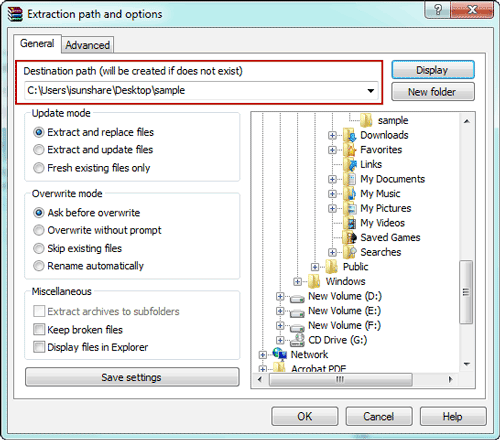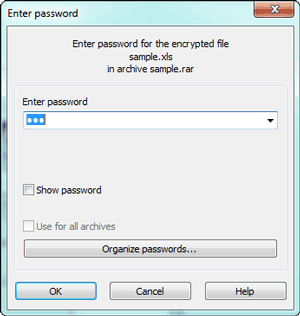Wie extrahieren Sie verschlüsselte RAR-Datei mit/ohne Passwort
Als ich gerade eine RAR-Datei von einem Freund erhielt und mich darauf vorbereitete, sie zu extrahieren, um den Inhalt im RAR-Archiv anzuzeigen, wurde nach einem Passwort zum Extrahieren gefragt. Wenn ich ein RAR-Passwort von einem Freund erhalten habe, wäre das Problem einfach. Was sollen wir tun, wenn wir beide das Passwort der verschlüsselten RAR-Datei nicht kennen oder vergessen haben? Jetzt können wir dieses Problem in zwei Situationen ansprechen und Lösungen finden, um verschlüsselte RAR-Datei zu extrahieren, wenn ein Passwort vorhanden ist oder nicht.
- Situation 1: Verschlüsselte RAR-Datei mit Passwort extrahieren
- Situation 2: Extrahieren Sie verschlüsselte RAR-Datei ohne Passwort
Situation 1: Verschlüsselte RAR-Datei mit Passwort extrahieren
Wenn die RAR-Datei von Ihrem Freund verschlüsselt wird, hat er/sie wahrscheinlich das Archivpasswort. Sie können versuchen, Ihren Freund nach dem RAR-Datei Passwort zu fragen und es verwenden, um verschlüsselte RAR-Datei mit Passwort in einer Komprimierungssoftware wie WinRAR zu extrahieren.
Schritt 1: Wenn WinRAR die einzige Komprimierungssoftware auf Ihrem Computer ist, klicken Sie mit der rechten Maustaste auf verschlüsselte RAR-Datei und klicken Sie auf Dateien extrahieren. Oder führen Sie WinRAR aus und navigieren Sie zu dem Verzeichnis, in dem verschlüsselte RAR-Datei gespeichert ist. Wählen Sie RAR-Datei und klicken Sie auf Extrahieren nach.
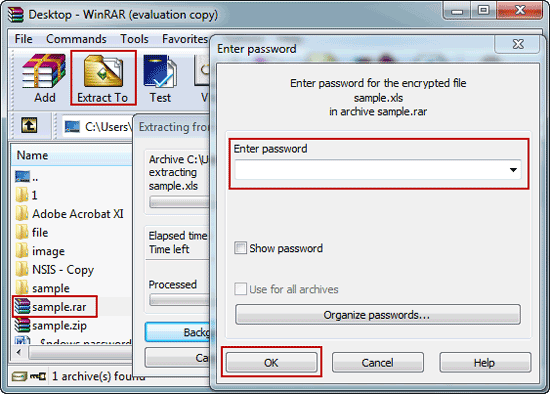
Schritt 2: Legen Sie im Fenster Extraktionspfad und Optionen auf der Registerkarte Allgemein den Zielpfad fest und klicken Sie auf OK.
Schritt 3:Geben Sie das Passwort in das Feld Passwort eingeben für verschlüsselte RAR-Datei ein. Klicken Sie auf OK.
Dann können Sie den extrahierten Ordner am Speicherort sehen, den Sie als Zielpfad ausgewählt haben. Sie haben verschlüsselte RAR-Datei erfolgreich mit der Software WinRAR usw. extrahiert.
Es besteht die Möglichkeit, dass das Passwort der verschlüsselten RAR-Datei vergessen wird oder verloren geht und es keine Passwortsicherung gibt. Wenn dies passiert, lesen Sie bitte die Situation 2, in der es darum geht, verschlüsselte RAR-Datei ohne Passwort zu extrahieren.
Situation 2: Extrahieren Sie verschlüsselte RAR-Datei ohne Passwort
Wenn es kein RAR-Passwort gibt, wäre die Passwortwiederherstellung der RAR-Datei zuerst erforderlich, damit wir das wiederhergestellte Passwort verwenden können, um das passwortgeschützte RAR-Archiv zu extrahieren. Wenn Sie nicht wissen, welches Drittanbieter-Tool Ihnen jetzt wirklich helfen kann, verwenden Sie RAR Password Genius und führen Sie die folgenden Schritte aus, um das RAR-Datei Passwort einfach und effektiv wiederherzustellen und die RAR-Datei zu extrahieren.
Schritte zum Extrahieren des verschlüsselten RAR-Archivs ohne Passwort
Schritt 1: Erhalten Sie RAR Password Genius Standard oder Professional Edition und installieren Sie es auf Ihrem Computer.
Schritt 2: Jetzt führen Sie Standard Edition aus und importieren Sie verschlüsselte RAR-Datei mit der Schaltfläche Öffnen.
Tipp:RAR Password Genius Benutzerhandbuch
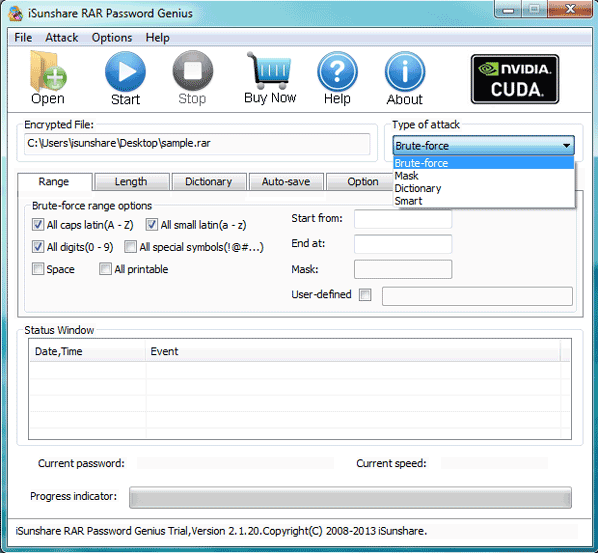
Schritt 3: Wählen Sie in der Dropdown-Liste Art des Angriffs eine Art aus Brute-Force, Mask, Dictionary oder Smart aus. Nehmen Sie die Einstellungen für den Passwortwiederherstellungstyp für Ihre Auswahl vor
Schritt 4: Klicken Sie auf die Schaltfläche Start , um das Passwort der verschlüsselten RAR-Datei wiederherzustellen.
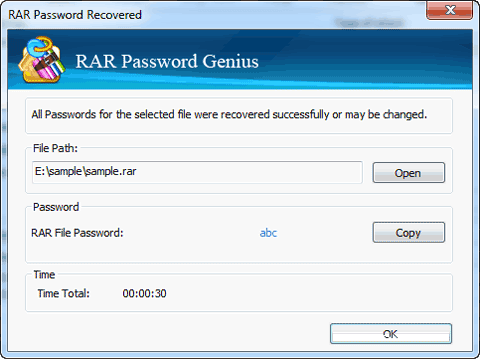
Schritt 5: Speichern Sie das Passwort der verschlüsselten RAR-Datei in einem Text.
Schritt 6: Führen Sie WinRAR aus und öffnen Sie das verschlüsselte RAR-Archiv in WinRAR, indem Sie auf Datei klicken Archiv öffnen.
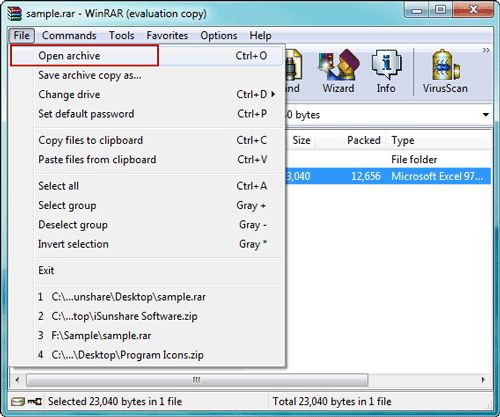
Schritt 7: Klicken Sie in der Symbolleiste auf Extrahieren nach und ein Fenster erscheint.
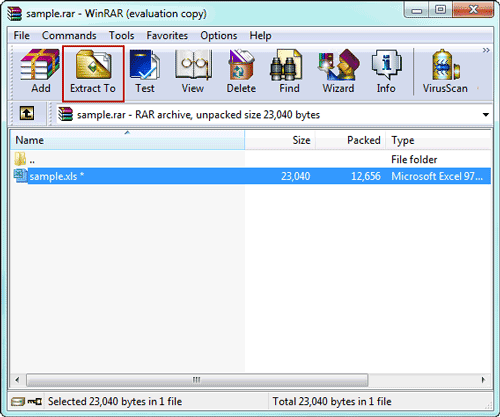
Schritt 8: Wählen Sie im Fenster Extraktionspfad und Optionen unter Option Allgemein einen Speicherort im Zielpfad aus oder erstellen Sie ihn, um die Archivdatei zu speichern, die Sie zum Extrahieren vorbereiten. Klicken Sie auf OK. Ein neues Dialogfeld erscheint, in dem Sie nach dem Passwort für das RAR-Archiv gefragt werden.
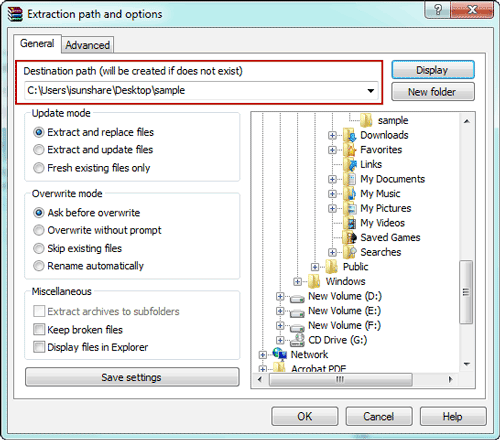
Schritt 9: Geben Sie das Passwort der verschlüsselten RAR-Datei in das Feld Passwort eingeben ein. Klicken Sie auf OK und extrahieren Sie verschlüsselte RAR-Datei erfolgreich mit dem wiederhergestellten Passwort.
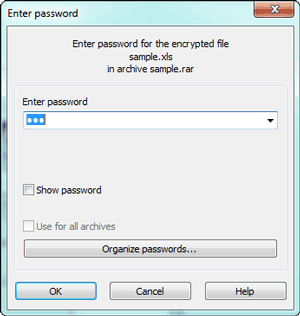
Egal, wir haben ein Passwort zum Öffnen der RAR-Datei oder nicht, können wir verschlüsselte RAR-Datei mit den oben genannten Methoden extrahieren. Es ist erforderlich, das Passwort für RAR-Datei an einem sicheren Ort zu speichern, damit wir es bei Bedarf verwenden können.
Verwandte Artikel